桌面上没有网络图标怎么办 如何在win10桌面上找到网络图标
更新时间:2024-01-29 09:10:10作者:xtyang
在如今数字化的时代,网络已成为我们生活中不可或缺的一部分,有时我们可能会面临一个问题 - 在Windows 10桌面上找不到网络图标。当我们需要连接无线网络、调整网络设置或者查看网络连接状态时,没有网络图标会让我们感到困惑。如果我们遇到这种情况,应该如何解决呢?本文将为您提供一些简单的方法,帮助您在Win10桌面上找到网络图标,让您轻松管理和使用网络。无论您是初学者还是有一定电脑经验的用户,这些方法都将使您能够快速找到网络图标,方便您的日常操作。
操作方法:
1.首先在桌面右键,在菜单栏里找到个性化,如图:
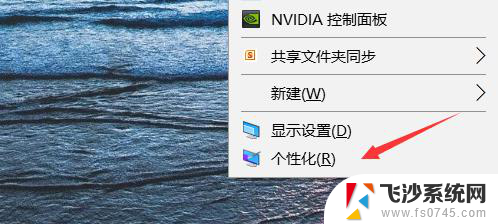
2.在左侧的栏目里面找到“主体”,如图:
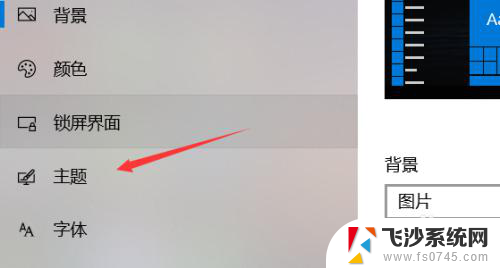
3.之后可以在最右侧栏目中找到“桌面图标设置”如图:
点击进入。
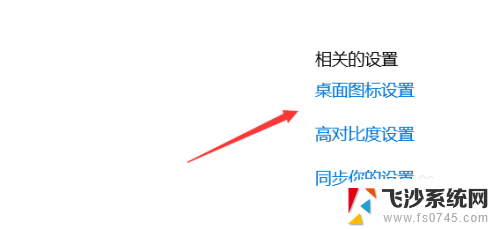
4.可以看到“计算机”“网络”图标。
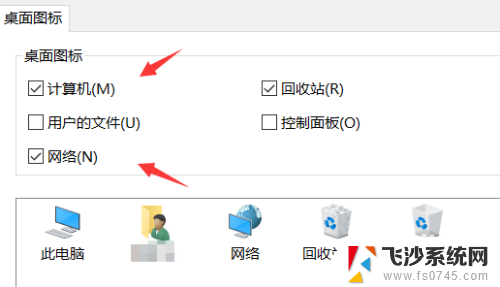
5.这时候选择你想要现实的图标,勾选。然后在右下角点击“确认”即可。
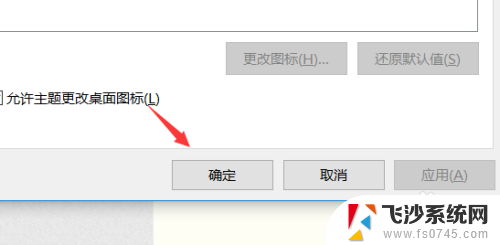
6.可以看到桌面会出现相应的图标:
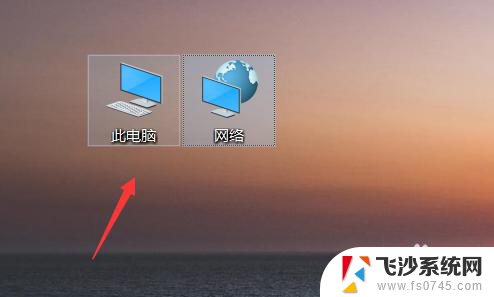
以上就是桌面上没有网络图标怎么办的全部内容,有出现这种情况的朋友不妨根据小编的方法来解决吧,希望可以对大家有所帮助。
桌面上没有网络图标怎么办 如何在win10桌面上找到网络图标相关教程
-
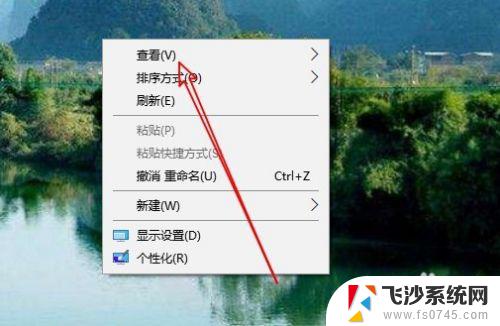 win10桌面没图标 Win10桌面没有图标怎么办
win10桌面没图标 Win10桌面没有图标怎么办2023-09-11
-
 怎么改桌面图标大小 如何在Win10上更改桌面图标大小
怎么改桌面图标大小 如何在Win10上更改桌面图标大小2023-11-25
-
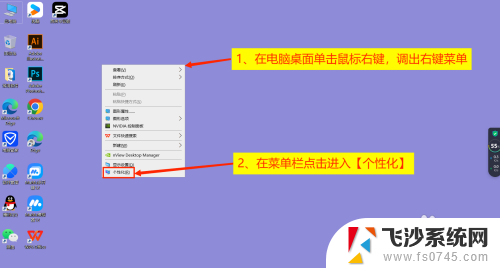 win10网络桌面图标不见了 Win10系统网络连接图标不见了怎么办
win10网络桌面图标不见了 Win10系统网络连接图标不见了怎么办2024-10-01
-
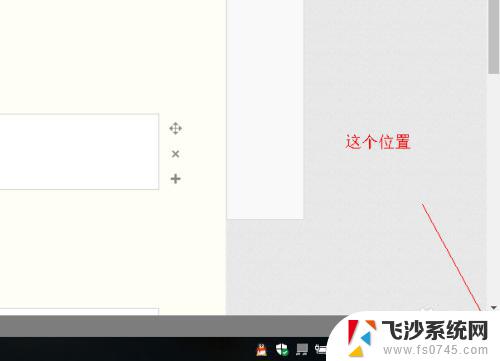 win10显示桌面图标快捷键 如何在win10上显示桌面快捷图标
win10显示桌面图标快捷键 如何在win10上显示桌面快捷图标2023-09-10
- 如何在桌面上显示图标 Win10桌面图标显示设置
- windows10怎么更改桌面图标 5. 如何在 Windows 10 上调整桌面图标
- 添加图标到桌面 win10如何将应用软件图标添加到桌面
- win10桌面图标无法打开 电脑桌面图标点击没有反应
- win10如何调整桌面图标 win10系统怎么设置桌面图标大小
- 电脑没有我的电脑图标怎么办 win10电脑桌面上没有我的电脑图标怎么显示
- win8.1开始菜单改win10 Windows 8.1 升级到 Windows 10
- 文件:\windows\system32\drivers Win10系统C盘drivers文件夹可以清理吗
- windows10移动硬盘在电脑上不显示怎么办 移动硬盘插上电脑没有反应怎么办
- windows缓存清理 如何清理Win10系统缓存
- win10怎么调电脑屏幕亮度 Win10笔记本怎样调整屏幕亮度
- 苹果手机可以连接联想蓝牙吗 苹果手机WIN10联想笔记本蓝牙配对教程
win10系统教程推荐
- 1 苹果手机可以连接联想蓝牙吗 苹果手机WIN10联想笔记本蓝牙配对教程
- 2 win10手机连接可以卸载吗 Win10手机助手怎么卸载
- 3 win10里此电脑的文档文件夹怎么删掉 笔记本文件删除方法
- 4 win10怎么看windows激活码 Win10系统激活密钥如何查看
- 5 电脑键盘如何选择输入法 Win10输入法切换
- 6 电脑调节亮度没有反应什么原因 Win10屏幕亮度调节无效
- 7 电脑锁屏解锁后要按窗口件才能正常运行 Win10锁屏后程序继续运行设置方法
- 8 win10家庭版密钥可以用几次 正版Windows10激活码多少次可以使用
- 9 win10系统永久激活查询 如何查看Windows10是否已经永久激活
- 10 win10家庭中文版打不开组策略 Win10家庭版组策略无法启用怎么办